- Autora Abigail Brown [email protected].
- Public 2023-12-17 06:42.
- Última modificació 2025-01-24 12:04.
No esteu segur de si la vostra versió instal·lada de Windows és de 32 o 64 bits?
Si feu servir Windows XP, és probable que sigui de 32 bits. Tanmateix, si esteu a Windows 11, Windows 10, Windows 8, Windows 7 o Windows Vista, la possibilitat que utilitzeu una versió de 64 bits augmenta considerablement.
Per descomptat, això no és una cosa que vulguis endevinar.
Saber si la vostra còpia de Windows és de 32 o 64 bits esdevé molt important quan instal·leu controladors de dispositiu per al vostre maquinari i trieu entre determinats tipus de programari.
Una manera ràpida de saber si esteu executant una versió de Windows de 32 o 64 bits és consultant informació sobre la instal·lació del vostre sistema operatiu al Tauler de control. Tanmateix, els passos específics implicats depenen molt del sistema operatiu que utilitzeu.
Una altra manera ràpida i senzilla de comprovar si esteu executant una versió de Windows de 32 o 64 bits és comprovar la carpeta "Fitxers de programa". Hi ha més informació al final d'aquesta pàgina.
Windows 11, Windows 10 i Windows 8: 64 o 32 bits?
-
Obre el tauler de control.
Podeu comprovar el tipus de sistema Windows molt més ràpidament des del menú d'usuari avançat, però probablement sigui més ràpid d'aquesta manera només si feu servir un teclat o un ratolí. Amb aquest menú obert, seleccioneu Sistema i, a continuació, aneu al pas 4.
-
Trieu Sistema i seguretat al tauler de control.

Image No veureu cap enllaç de sistema i seguretat al tauler de control si la vista està configurada com a icones grans o icones petites. Si és així, seleccioneu Sistema i, a continuació, aneu al pas 4.
-
Tria Sistema.

Image Aquesta pantalla també es pot obrir executant l'ordre control /name Microsoft. System des d'Executar o del símbol del sistema.
-
Cerca l'àrea Especificacions del dispositiu (Windows 11) o l'àrea System, situada sota el gran logotip de Windows. Allà dins, al costat de Tipus de sistema, dirà Sistema operatiu de 64 bits o Sistema operatiu de 32 bits.

Image El segon bit d'informació, ja sigui processador basat en x64 o processador basat en x86, indica l'arquitectura del maquinari. És possible instal·lar una edició de 32 bits de Windows en un sistema basat en x86 o x64, però una edició de 64 bits només es pot instal·lar en maquinari x64.
- Ara hauríeu de saber amb certesa si Windows 11/10/8 és de 32 bits o de 64 bits
Windows 7: 64-bit o 32-bit?
- Vés a Inici > Tauler de control.
-
Tria Sistema i seguretat.
No ho veus? Només has de triar System i després procedir al pas 4.
- Seleccioneu Sistema.
-
Cloqueu l'àrea System sota el gran logotip de Windows i cerqueu Tipus de sistema entre les altres estadístiques sobre el vostre ordinador.
Això informarà de Sistema operatiu de 32 bits o Sistema operatiu de 64 bits.

Image No hi ha cap versió de 64 bits de Windows 7 Starter Edition.
- Ara ja saps si tens Windows 7 de 64 o 32 bits.
Windows Vista: 64-bit o 32-bit?
- Seleccioneu Tauler de control al menú Inici.
-
Trieu Sistema i manteniment.
Si esteu visualitzant la vista clàssica del tauler de control, no veureu aquest enllaç. Només cal que obriu System i, a continuació, aneu al pas 4.
- Seleccioneu Sistema.
-
Cloqueu l'àrea System sota el gran logotip de Windows. Dins d'aquesta secció n'hi ha una anomenada Tipus de sistema.
Mireu aquí per veure si teniu Windows Vista de 32 o 64 bits, indicat per Sistema operatiu de 32 bits o 64 bits Sistema.

Image No hi ha cap versió de 64 bits de Windows Vista Starter Edition.
- Ara hauríeu de saber si teniu Windows Vista de 64 bits o de 32 bits.
Windows XP: 64-bit o 32-bit?
- Seleccioneu Inici i després trieu Tauler de control.
-
Seleccioneu Rendiment i manteniment.
Si no veus aquest enllaç, obriu Sistema i, a continuació, baixa al pas 4.
- Tria Sistema.
-
Cerca l'àrea System a la dreta del logotip de Windows.
Heu d'estar a la pestanya General a Propietats del sistema.
-
Menys de System és informació bàsica sobre la versió de Windows XP instal·lada al vostre ordinador:
- Versió professional de Microsoft Windows XP [any] significa que esteu executant Windows XP de 32 bits.
- Versió de Microsoft Windows XP Professional x64 Edition [any] significa que esteu executant Windows XP de 64 bits.

Image No hi ha versions de 64 bits de Windows XP Home o Windows XP Media Center Edition. Si teniu qualsevol d'aquestes edicions de Windows XP, esteu executant un sistema operatiu de 32 bits.
- Ara ja sabeu si feu servir Windows XP de 64 o 32 bits.
Comproveu el nom de la carpeta "Fitxers de programa"
Aquest mètode no és tan fàcil d'entendre com utilitzar el Tauler de control, però proporciona una manera ràpida de comprovar si esteu executant una versió de Windows de 64 o 32 bits, i és especialment útil si Esteu buscant aquesta informació des d'una eina de línia d'ordres.
Si la vostra versió de Windows és de 64 bits, podeu instal·lar programes de programari de 32 i 64 bits, de manera que hi ha dues carpetes "Fitxers de programa" diferents a l'ordinador. Tanmateix, les versions de 32 bits de Windows només tenen una carpeta, ja que només poden instal·lar programes de 32 bits.
Aquí hi ha una manera senzilla d'entendre això…
Existeixen dues carpetes de programes en una versió de Windows de de 64 bits:
- Ubicació de 32 bits: C:\Fitxers de programa (x86)\
- Ubicació de 64 bits: C:\Program Files\
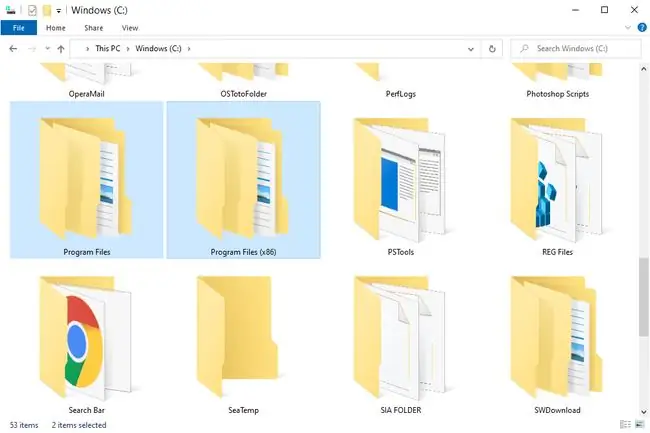
Les versions de 32 bits de Windows tenen només una carpeta:
ubicació de 32 bits: C:\Arxius de programa\
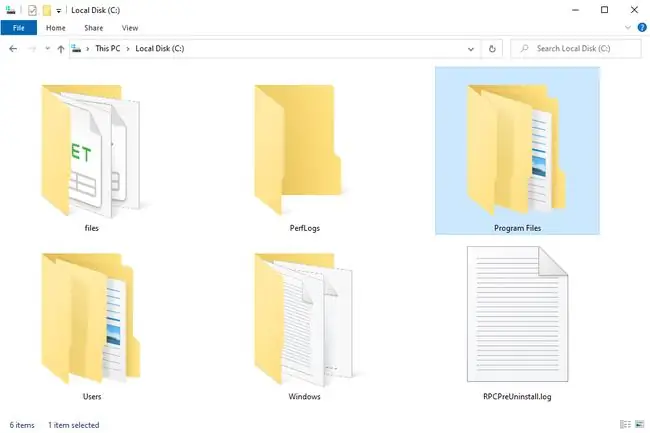
Per tant, si només trobeu una carpeta en comprovar aquesta ubicació, esteu utilitzant una versió de Windows de 32 bits. Si hi ha dues carpetes "Fitxers de programa", segur que utilitzeu una versió de 64 bits.
FAQ
Quina diferència hi ha entre Windows de 32 bits i de 64 bits?
La diferència entre Windows de 32 bits i de 64 bits és la potència de processament. Un processador de 64 bits pot gestionar més dades simultàniament, de manera que és més capaç en general. La majoria dels processadors nous es basen en l'arquitectura de 64 bits i són totalment compatibles amb sistemes operatius de 32 bits.
Com executo programes de 32 bits a Windows de 64 bits?
Per executar aplicacions de 32 bits a Windows de 64 bits, feu clic amb el botó dret a l'aplicació i aneu a Propietats > Compatibilitat. Seleccioneu Executar aquest programa en mode de compatibilitat peri trieu la versió en què voleu executar el programa.
Com puc actualitzar Windows 10 de 32 bits a 64 bits?
Per actualitzar Windows 10 a 64 bits, haureu de realitzar una instal·lació neta, així que feu una còpia de seguretat de totes les vostres dades; Assegureu-vos que teniu una CPU de 64 bits. Baixeu l'eina de creació de Windows Media per crear una unitat flash d'instal·lació Win 10 de 64 bits. Apagueu l'ordinador, connecteu la unitat flaix i seguiu les instruccions de configuració de Windows.






